Informazioni su come usare criteri di gruppo per installare Microsoft Edge In questa esercitazione verrà illustrato come creare criteri di gruppo per installare automaticamente il pacchetto MSI del browser Microsoft Edge nei computer di dominio.
• Windows 2012 R2
• Windows 2016
• Windows 2019
• Windows 10
• Windows 7
• Microsoft Edge for business 89
Elenco attrezzature
Nella sezione seguente viene presentato l'elenco delle attrezzature utilizzate per creare questa esercitazione.
Come Amazon Associate, guadagno dagli acquisti idonei.
Esercitazione correlata a Windows:
In questa pagina, offriamo un rapido accesso a un elenco di tutorial relativi a Windows.
Oggetto Criteri di gruppo esercitazione - Installazione di Microsoft Edge
Scaricare il pacchetto MSI di Microsoft Edge.

Creare una cartella condivisa e inserire una copia del programma di installazione di Microsoft Edge.
Questo sarà il punto di distribuzione del pacchetto MSI alla rete.
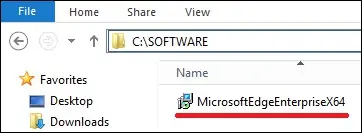
Nel nostro esempio è stata creata una cartella condivisa denominata SOFTWARE.
A tutti gli utenti del dominio e a tutti i computer del dominio è stata concessa l'autorizzazione di lettura su questa cartella.

Nel nostro esempio, questo è il percorso per accedere alla condivisione di rete.
Nel controller di dominio aprire lo strumento di gestione dei criteri di gruppo.

Creare un nuovo criterio di gruppo.

Immettere un nome per i nuovi criteri di gruppo.

Nel nostro esempio, il nuovo oggetto Criteri di gruppo è stato denominato: MY-GPO.
Nella schermata Gestione Criteri di gruppo espandere la cartella denominata Oggetti Criteri di gruppo.
Fare clic con il pulsante destro del mouse sul nuovo oggetto Criteri di gruppo e selezionare l'opzione Modifica.

Nella schermata dell'editor dei criteri di gruppo espandere la cartella Configurazione computer e individuare l'elemento seguente.
Fare clic con il pulsante destro del mouse sulla cartella Installazione software e selezionare l'opzione per aggiungere un pacchetto.

Selezionare il pacchetto MSI di Microsoft Edge utilizzando la condivisione di rete.
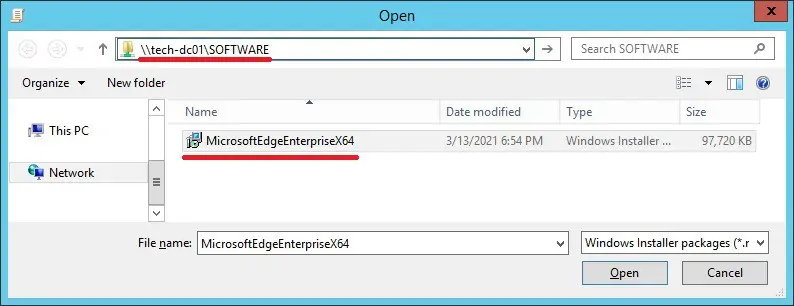
Selezionare l'opzione ASSIGNED.

Nel nostro esempio, installeremo il pacchetto MSI del browser Microsoft Edge.

Per salvare la configurazione dei criteri di gruppo, è necessario chiudere l'editor Criteri di gruppo.
Congratulazioni! La creazione dell'oggetto Criteri di gruppo è stata completata.
Esercitazione - Applicazione dell'oggetto Criteri di gruppo per installare Microsoft Edge
Nella schermata Gestione Criteri di gruppo è necessario fare clic con il pulsante destro del mouse sull'unità organizzativa desiderata e selezionare l'opzione per collegare un oggetto Criteri di gruppo esistente.

Nel nostro esempio, ci sarà il collegamento del criterio di gruppo denominato MY-GPO alla radice del dominio.

Dopo aver applicato l'oggetto Criteri di gruppo è necessario attendere 10 o 20 minuti.
Durante questo periodo l'oggetto Criteri di gruppo verrà replicato in altri controller di dominio.
Per testare la configurazione, riavviare un computer remoto e verificare se Microsoft Edge è stato installato automaticamente.

Il computer remoto deve essere in grado di accedere alla condivisione di rete in cui si trova il pacchetto MSI.
Nell'esempio, un pacchetto MSI del browser Microsoft Edge è stato installato utilizzando L'oggetto Criteri di gruppo in tutti i computer di dominio.
